3 Cara Mudah untuk Merakam Clash Royale pada iPhone dan Android
Clash Royale adalah permainan kad koleksi yang sangat popular dengan elemen strategi dan pertahanan menara. Anda perlu bergantung pada menara pertahanan untuk bertahan dari gelombang musuh yang masuk. Sebagai permainan mudah alih, Clash Royale tersedia di iPhone atau telefon Android. Anda boleh memainkannya di mana sahaja bila-bila masa pada waktu lapang.
Clash Royale adalah permainan berbilang pemain yang kompetitif. Semua pemain perlu memainkannya secara serentak dan menghantar unit mereka sendiri untuk menghancurkan menara lawan. Semasa permainan Clash Royale bermain, adakah anda ingin merakam keseluruhan proses permainan atau beberapa strategi hebat?
Banyak apl perakam skrin boleh membantu anda menangkap aktiviti skrin pada peranti iOS/Android mudah alih anda. Di sini dalam siaran ini, kami akan menunjukkan kepada anda cara merakam Clash Royale dalam 3 cara mudah.
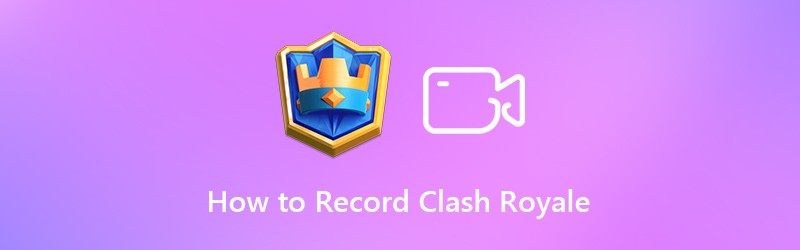
KANDUNGAN HALAMAN
Bahagian 1. Cara Merakam Clash Royale di iPhone / iPad
Jika anda seorang pemain iPhone/iPad, terdapat 2 pilihan untuk anda merakam Clash Royale anda. Yang pertama ialah menggunakan Perakam Skrin Vidmore pada komputer anda; yang lain ialah menggunakan perakam skrin yang telah dipasang pada iPhone anda.
Kaedah 1. Rakam Clash Royale dengan Perakam Skrin Terbaik
Perakam Skrin Vidmore boleh menangkap sebarang aktiviti skrin pada komputer anda. Selain itu, Perakam Telefon membolehkan anda mencerminkan iPhone anda ke komputer anda semasa bermain Clash Royale. Setelah iPhone anda dicerminkan ke komputer anda, perakam boleh menangkap aksi permainan anda pada skrin komputer anda dengan mudah. Ia sangat membantu dan mudah apabila anda memfokuskan pada permainan anda. Dengan perakam ini, anda tidak perlu melakukan apa-apa pada iPhone anda. Biarkan perakam melakukan kerja. Selain itu, ia boleh menyampaikan video berkualiti tinggi dalam 1080P atau 4K.
ciri-ciri
- Rakam permainan masa nyata dari telefon anda pada komputer.
- Tangkap video permainan dengan kualiti imej/bunyi asal.
- Rakam video, permainan 2D/3D, sembang video/audio, muzik dan banyak lagi.
- Pratonton dan potong rakaman permainan.
- Tangkap skrin komputer/kamera web, rakam audio dan ambil tangkapan skrin.
- Ciri penyuntingan yang kuat dan rakaman eksport dalam format yang popular.
Untuk merakam Clash Royale anda pada iPhone anda dengan Perakam Skrin Vidmore, cuma ikut langkah di bawah.
Langkah 1. Muat turun dan lancarkan Perakam Skrin Vidmore. pilih Telefon di sebelah kanan, dan pilih Perakam iOS.
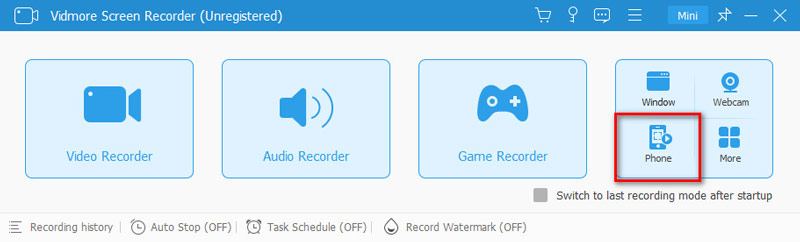
Langkah 2. Pastikan iPhone/iPad dan komputer anda disambungkan ke Wi-Fi yang sama. Buka Pusat Kawalan pada iPhone anda dengan meleret ke bawah dari bahagian atas kanan. Klik pada Cermin Skrin ikon. Pilih Perakam Skrin Vidmore dan tunggu untuk menyambungkan iPhone anda kepadanya.
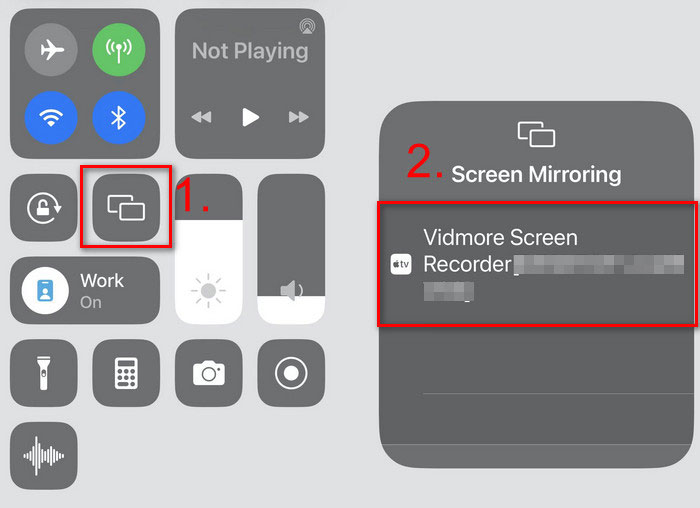
Langkah 3. Anda akan melihat iPhone anda pada skrin komputer anda. Klik pada Rekod butang dan mula merakam. Selepas merakam, klik pada Berhenti butang. Anda boleh pratonton dan memangkasnya. klik Selesai untuk menyelesaikan rakaman.
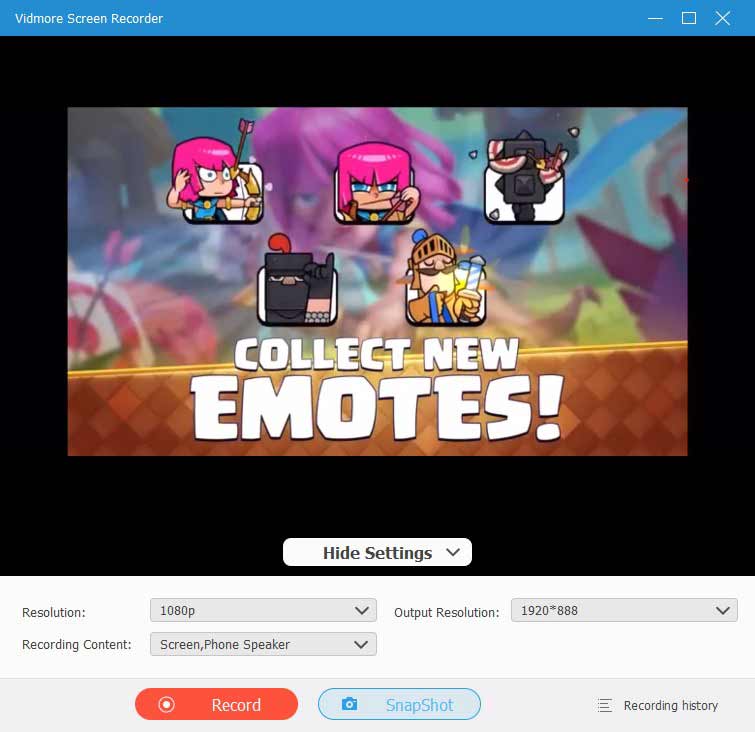
Kaedah 2. Rakam Clash Royale dengan Perisian Terbina dalam
Untuk merakam permainan anda, anda juga boleh menggunakan ciri rakaman skrin terbina dalam yang direka dalam iOS. Anda boleh terus bergantung pada ciri rakaman ini untuk merakam Clash Royale dengan kualiti yang tinggi. Bahagian ini akan menunjukkan kepada anda cara merakam Clash Royale pada peranti iOS.
Langkah 1. Pertama, anda perlu memeriksa sama ada Rakaman Skrin ditambahkan ke Pusat Kawalan. Anda boleh mengetuk Tetapan > Pusat Kawalan > Peribadikan Kawalan. Akhir sekali, ketik ikon + untuk menambahkannya Pusat Kawalan.
Langkah 2. Leret jari anda dari bahagian bawah iPhone anda untuk membuka Pusat Kawalan. Apabila anda perlu merakam Clash Royale, anda hanya boleh mengetik Rakaman Skrin ikon untuk memulakan rakaman permainan.
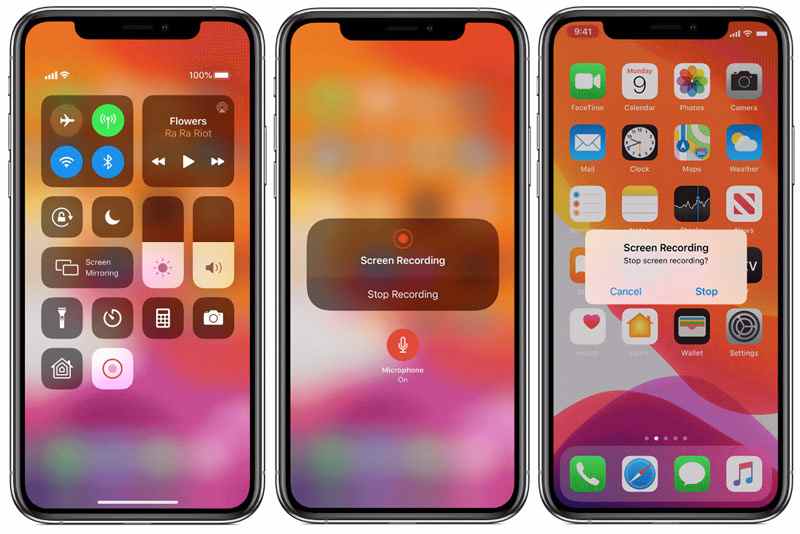
Langkah 3. Anda boleh mengetuk ikon rakaman sekali lagi untuk menghentikan rakaman. Atau anda boleh mengetuk status merah bar dari skrin atas dan kemudian ketik Berhenti. Selepas merakam, anda dapat memperoleh apa yang sebenarnya berlaku di skrin iPhone anda dengan kualiti gambar yang tinggi.
Baca Lagi: Cara Mencerahkan Video di iPhone
Nota: Banyak pengguna iOS mengadu bahawa mereka tidak dapat merakam audio dengan kaedah ini. Sekiranya anda menghadapi soalan yang sama, anda boleh membuka Pusat Kawalan, terus mengetuk ikon Rakaman Skrin dan kemudian aktifkan mikrofon. Selepas itu, anda boleh merakam Clash Royale dengan audio.
Bahagian 2. Cara Merakam Clash Royale pada Peranti Android
Tidak ada ciri rakaman seperti yang dirancang di Android. Oleh itu, anda perlu mencari aplikasi perekam skrin untuk membantu anda membuat rakaman permainan Clash Royale. Perkara yang baik adalah, terdapat banyak aplikasi rakaman audio video yang dikongsi di pasaran dapat membantu anda merakam apa sahaja yang dipaparkan di layar Android anda, termasuk permainan Clash Royale yang dimainkan. Di sini kita ambil Perakam Permainan + sebagai contoh untuk menunjukkan kepada anda cara merakam Clash Royale di telefon Android.
Langkah 1. Anda boleh mencari dan memasang Perakam Permainan + aplikasi dari Google Play Store. Setelah perekam Clash Royale dipasang pada peranti Android anda, anda boleh mula menangkap permainan Clash Royale yang sedang dimainkan.
Langkah 2. Buka aplikasi Game Recorder + dan ketuk LAGI di sudut kanan atas. Di sini anda boleh menyesuaikan pelbagai tetapan rakaman.
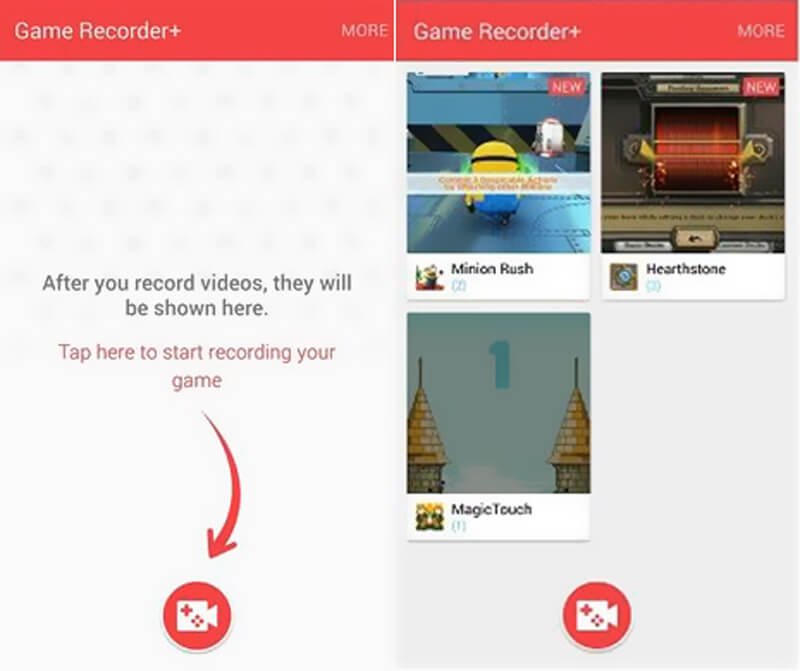
Langkah 3. Mulakan Clash Royale dan kemudian kembali ke perakam dan ketuk butang rakam merah untuk mula menangkap permainan anda yang sedang dimainkan. Video permainan yang dirakam akan disenaraikan di antara muka. Anda boleh menyemak rakaman anda dengan mudah.
Bahagian 3. Soalan Lazim Rakaman Clash Royale
Bagaimanakah anda merakam permainan di Clash of Clans?
Anda boleh menggunakan perakam skrin prapasang pada telefon anda. Atau anda boleh menggunakan perisian perakam permainan seperti Perakam Skrin Vidmore. Ia boleh merakam Clash of Clans dan banyak lagi 2D/Permainan 3D untuk pengguna iOS dan iPhone.
Bolehkah anda menonton perlawanan anda sebelum ini di Clash Royale?
Ya, anda boleh menonton perlawanan sebelumnya dari Log Pertempuran dalam Clash Royale. Atau anda boleh merakam perlawanan pada telefon anda untuk menyemaknya.
Bolehkah saya merakam Clash Royale tanpa apl pihak ketiga?
ya. Kedua-dua iOS dan Android mempunyai perakam skrin terbina dalam. Anda boleh menggunakannya untuk merakam Clash Royale anda.
Kesimpulannya
Sebagai pemain permainan Clash Royale, anda mungkin sering memerlukan rakaman beberapa permainan Clash Royale. Di sini dalam catatan ini, kami berkongsi 2 cara mudah untuk membantu anda rakam Clash Royale permainan bermain dengan berkualiti tinggi. Sama ada anda bermain Clash Royale di iPhone, iPad atau peranti Android, anda boleh mendapatkan tutorial terperinci untuk membuat rakaman permainan. Tinggalkan mesej kepada kami jika anda masih mempunyai sebarang pertanyaan.


